วิธีย่อขนาดหน้าจอใน Windows 10

บทความนี้จะแสดงวิธีย่อขนาดหน้าจอใน Windows 10 เพื่อให้คุณใช้งานได้อย่างมีประสิทธิภาพ

Encrypting File System (EFS) เป็นคุณสมบัติที่มีอยู่ในระบบปฏิบัติการ Windows เพื่อเข้ารหัสไฟล์ระบบ ผู้ใช้ Windows สามารถใช้คุณสมบัตินี้เพื่อปกป้องข้อมูลสำคัญในคอมพิวเตอร์ของตนจากการเข้าถึงโดยไม่ได้รับอนุญาตและการขโมยข้อมูลโดย "แฮกเกอร์"
ในบทความด้านล่าง LuckyTemplates จะแนะนำคุณเกี่ยวกับ 3 วิธีง่ายๆ ในการเปิดใช้งานหรือปิดใช้งานการเข้ารหัสระบบไฟล์บนคอมพิวเตอร์ Windows ของคุณ
1. ใช้ Command Prompt เพื่อเปิดใช้งานและปิดใช้งาน EFS
ขั้นตอนที่ 1:
เปิด Command Prompt ใต้ Admin เมื่อต้องการทำเช่นนี้ ให้ป้อนcmdลงในช่องค้นหาบนเมนู Start ในรายการผลการค้นหา ให้คลิกขวาที่Command Promptแล้วเลือกRun as administrator
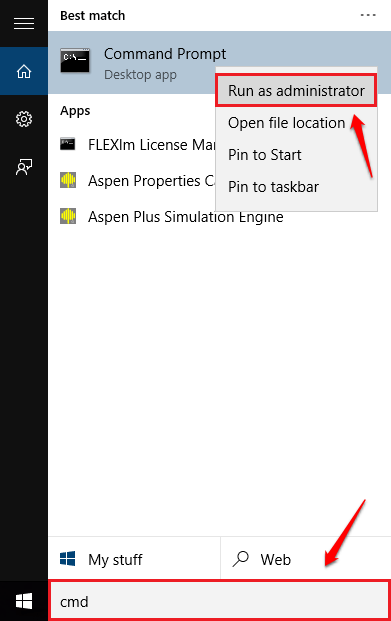
ขั้นตอนที่ 2:
หากต้องการปิดใช้งาน Encrypting File System (EFS) ให้ป้อนคำสั่งต่อไปนี้ลงในหน้าต่าง Command Prompt แล้วกด Enter:
พฤติกรรม fsutil ตั้งค่าการปิดการใช้งานการเข้ารหัส 1
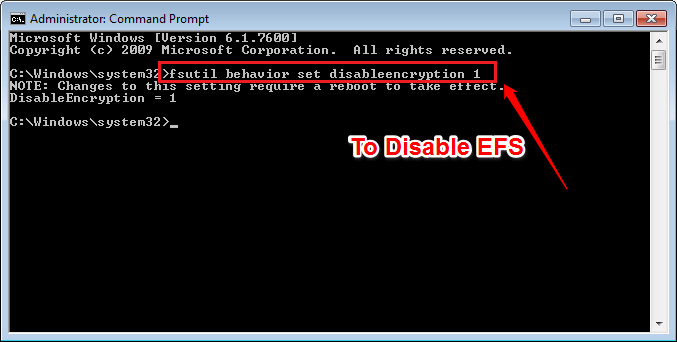
ขั้นตอนที่ 3:
หากคุณต้องการเปิดใช้งาน Encrypting File System (EFS) ให้ป้อนคำสั่งต่อไปนี้ลงในหน้าต่าง Command Prompt แล้วกด Enter:
พฤติกรรม fsutil ตั้งค่าการปิดใช้งานการเข้ารหัส 0
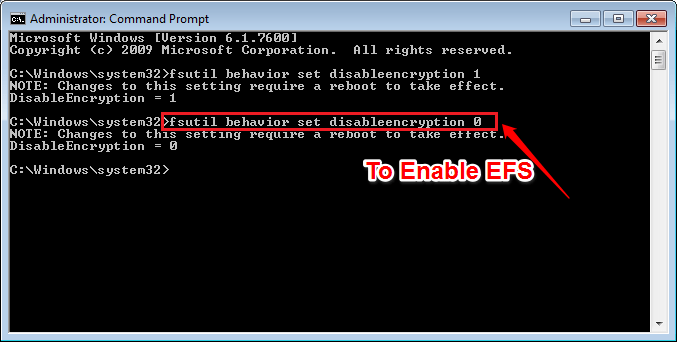
2. ใช้ตัวแก้ไขรีจิสทรี
ขั้นตอนที่ 1:
กด คีย์ผสมWindows + Rเพื่อเปิดหน้าต่างคำสั่ง Run จากนั้นป้อนregeditที่นั่นแล้วกดEnterเพื่อเปิดหน้าต่าง Registry Editor
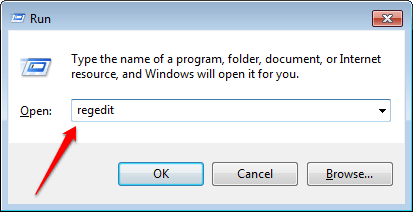
ขั้นตอนที่ 2:
ในหน้าต่าง Registry Editor ให้ไปที่คีย์:
HKEY_LOCAL_MACHINE\SOFTWARE\Microsoft\Windows NT\CurrentVersion\EFS
ในบานหน้าต่างด้านขวา ให้ค้นหาคีย์ชื่อ EfsConfiguration ในกรณีที่ไม่พบ EfsConfiguration คุณสามารถสร้างคีย์ใหม่ได้โดยคลิกที่พื้นที่ว่างในบานหน้าต่างด้านขวา เลือกNew => DWORD (32-bit) Value
ขั้นตอนที่ 3:
ตั้งชื่อ DWORD EfsConfiguration ที่สร้างขึ้นใหม่
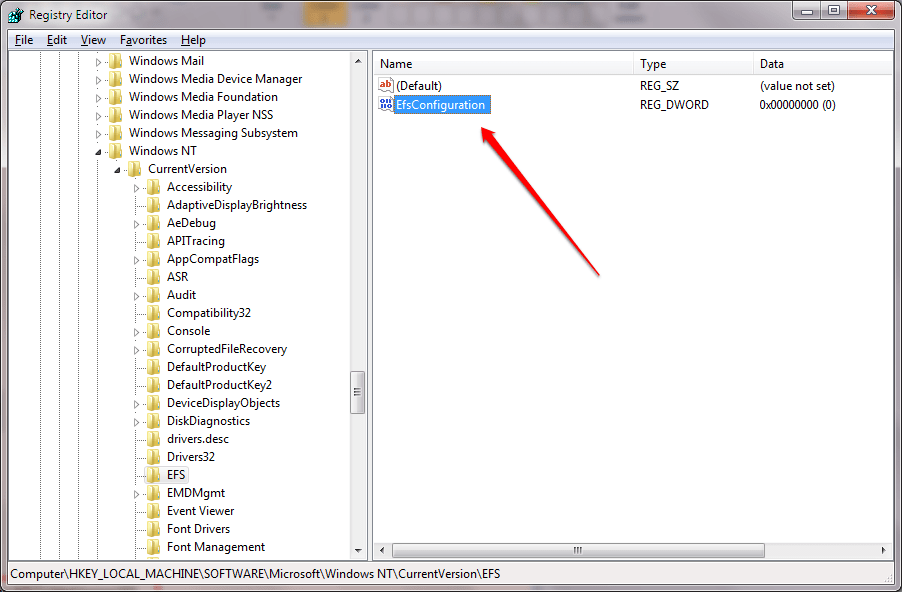
ขั้นตอนที่ 4:
ดับเบิลคลิกที่ EfsConfiguration เพื่อแก้ไขค่าในกรอบ Value Data หากต้องการปิดใช้งาน EFS ให้ป้อนค่าในกล่อง Value Data เป็น 1
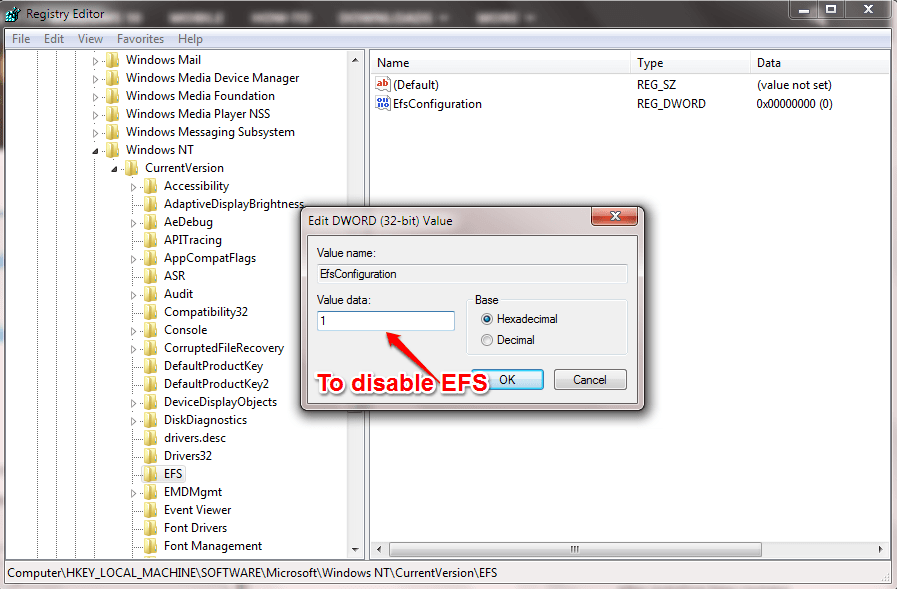
ขั้นตอนที่ 5:
หากต้องการเปิดใช้งาน EFS ให้ป้อนค่าในกล่อง Value Data เป็น 0
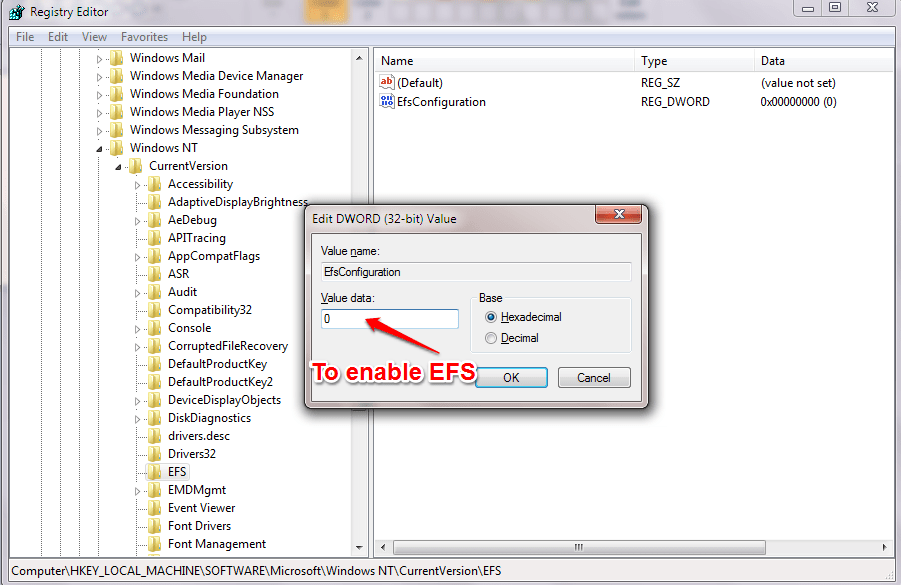
3. ปิดการใช้งาน EFS โดยใช้บริการ
ขั้นตอนที่ 1:
กด คีย์ผสมWindows + Rเพื่อเปิดหน้าต่างคำสั่ง Run จากนั้นป้อนservices.mscที่นั่นแล้วกดEnterเพื่อเปิดหน้าต่างบริการ
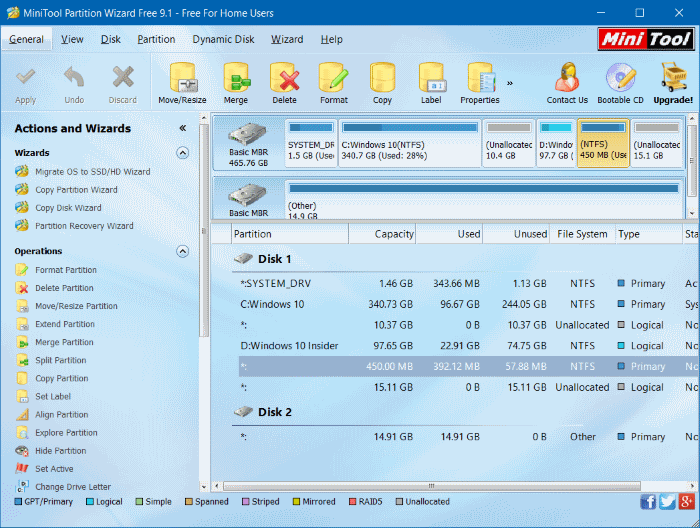
ขั้นตอนที่ 2:
หน้าต่างบริการจะปรากฏขึ้นบนหน้าจอ ที่นี่คุณเลื่อนลงเพื่อค้นหาส่วนที่เรียกว่าEncrypting File System (EFS)
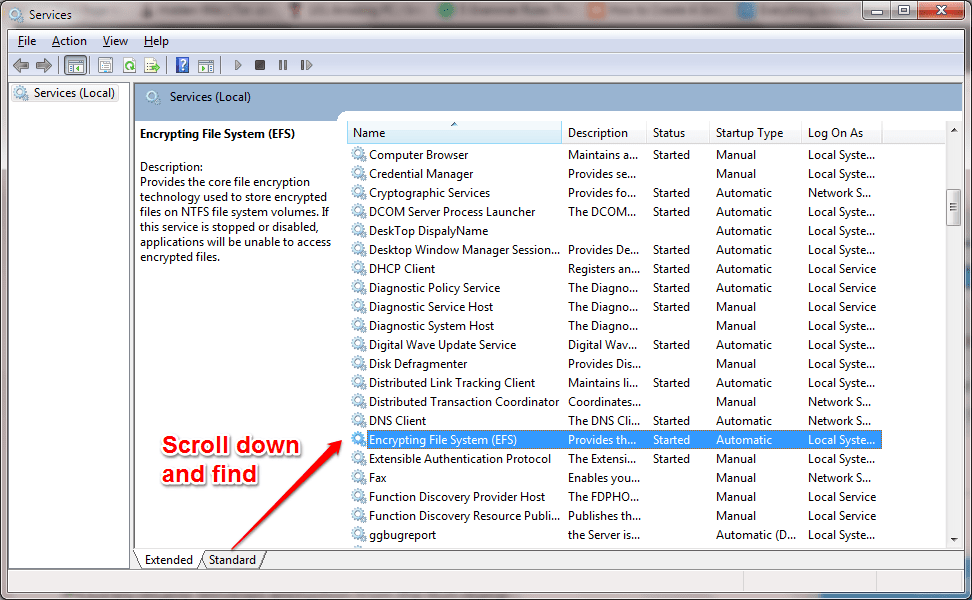
ขั้นตอนที่ 3:
คลิกสองครั้งที่ Encrypting File System (EFS)เพื่อเปิดหน้าต่าง Encrypting File System (EFS) Properties
ในหน้าต่าง Encrypting File System (EFS) Properties ใน ส่วน Startup optionsให้คลิกDisabledจากนั้นคลิกApply => OKเท่านี้ก็เสร็จสิ้น
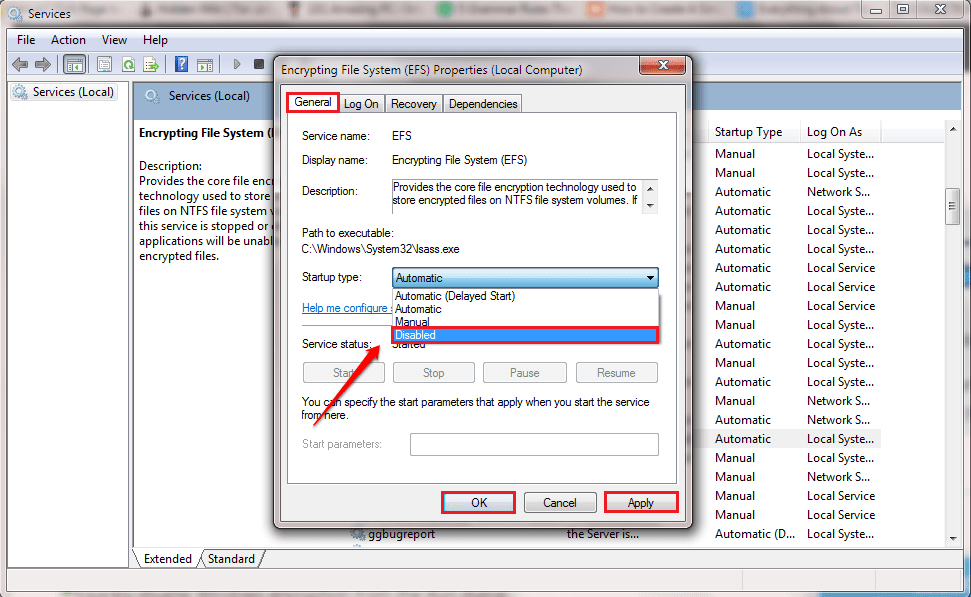
อ้างถึงบทความเพิ่มเติมด้านล่าง:
ขอให้โชคดี!
บทความนี้จะแสดงวิธีย่อขนาดหน้าจอใน Windows 10 เพื่อให้คุณใช้งานได้อย่างมีประสิทธิภาพ
Xbox Game Bar เป็นเครื่องมือสนับสนุนที่ยอดเยี่ยมที่ Microsoft ติดตั้งบน Windows 10 ซึ่งผู้ใช้สามารถเรียนรู้วิธีเปิดหรือปิดได้อย่างง่ายดาย
หากความจำของคุณไม่ค่อยดี คุณสามารถใช้เครื่องมือเหล่านี้เพื่อเตือนตัวเองถึงสิ่งสำคัญขณะทำงานได้
หากคุณคุ้นเคยกับ Windows 10 หรือเวอร์ชันก่อนหน้า คุณอาจประสบปัญหาในการนำแอปพลิเคชันไปยังหน้าจอคอมพิวเตอร์ของคุณในอินเทอร์เฟซ Windows 11 ใหม่ มาทำความรู้จักกับวิธีการง่ายๆ เพื่อเพิ่มแอพพลิเคชั่นลงในเดสก์ท็อปของคุณ
เพื่อหลีกเลี่ยงปัญหาและข้อผิดพลาดหน้าจอสีน้ำเงิน คุณต้องลบไดรเวอร์ที่ผิดพลาดซึ่งเป็นสาเหตุของปัญหาออก บทความนี้จะแนะนำวิธีถอนการติดตั้งไดรเวอร์บน Windows โดยสมบูรณ์
เรียนรู้วิธีเปิดใช้งานแป้นพิมพ์เสมือนบน Windows 11 เพื่อเพิ่มความสะดวกในการใช้งาน ผสานเทคโนโลยีใหม่เพื่อประสบการณ์ที่ดียิ่งขึ้น
เรียนรู้การติดตั้งและใช้ AdLock เพื่อบล็อกโฆษณาบนคอมพิวเตอร์ของคุณอย่างมีประสิทธิภาพและง่ายดาย
เวิร์มคอมพิวเตอร์คือโปรแกรมมัลแวร์ประเภทหนึ่งที่มีหน้าที่หลักคือการแพร่ไวรัสไปยังคอมพิวเตอร์เครื่องอื่นในขณะที่ยังคงทำงานอยู่บนระบบที่ติดไวรัส
เรียนรู้วิธีดาวน์โหลดและอัปเดตไดรเวอร์ USB บนอุปกรณ์ Windows 10 เพื่อให้ทำงานได้อย่างราบรื่นและมีประสิทธิภาพ
หากคุณต้องการเรียนรู้เพิ่มเติมเกี่ยวกับ Xbox Game Bar และวิธีปรับแต่งให้เหมาะกับประสบการณ์การเล่นเกมที่สมบูรณ์แบบของคุณ บทความนี้มีข้อมูลทั้งหมด








